在日常办公中,Excel表格是必不可少的工具。然而,有时我们会遇到Excel表格打开一片空白的情况,令人十分头疼。别担心,本文将提供五种行之有效的解决方法,助您快速恢复正常!
方法一:禁用“忽略DDE”功能
动态数据交换(DDE)设置错误可能导致Excel无法正确打开文件。请按照以下步骤操作:
-
打开Excel,点击“文件”>“选项”。
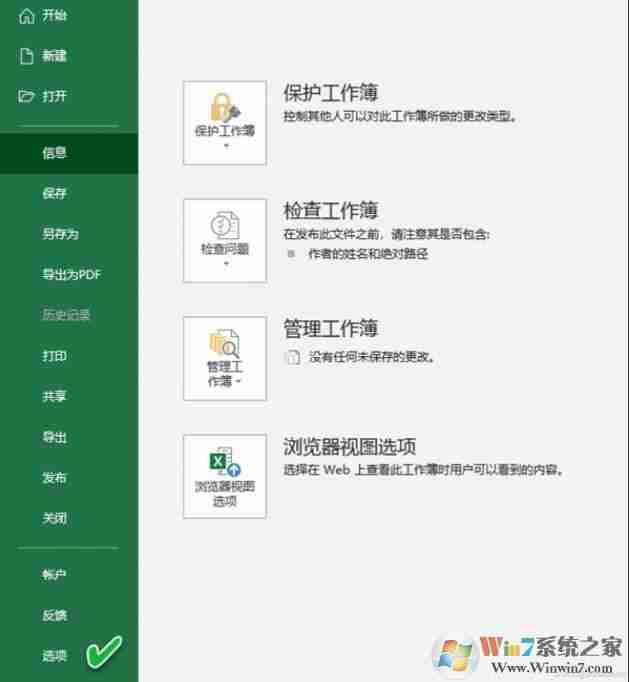
-
选择“高级”,找到“常规”部分,取消勾选“忽略使用动态数据交换(DDE)的其他应用程序”。
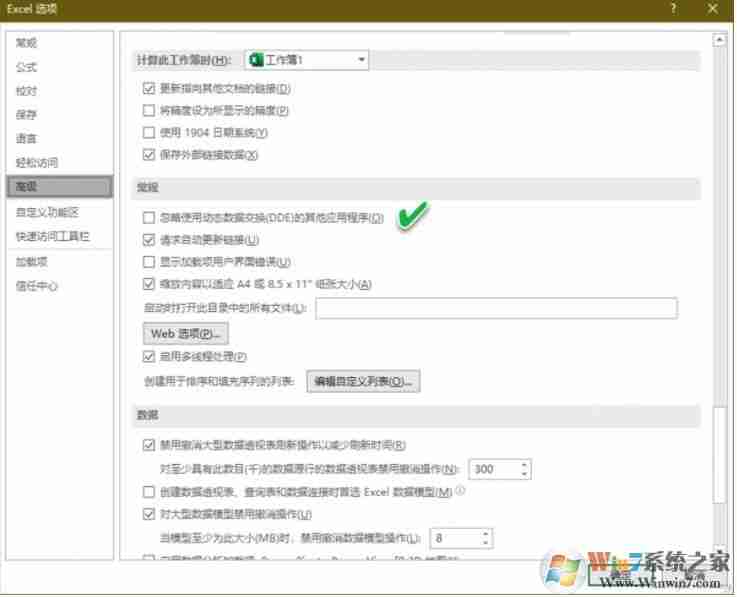
-
点击“确定”,重新打开Excel表格文件。
方法二:重置Excel文件关联
将Excel文件关联恢复到默认设置,也能解决此问题。
-
打开控制面板,找到“程序”>“默认程序”。
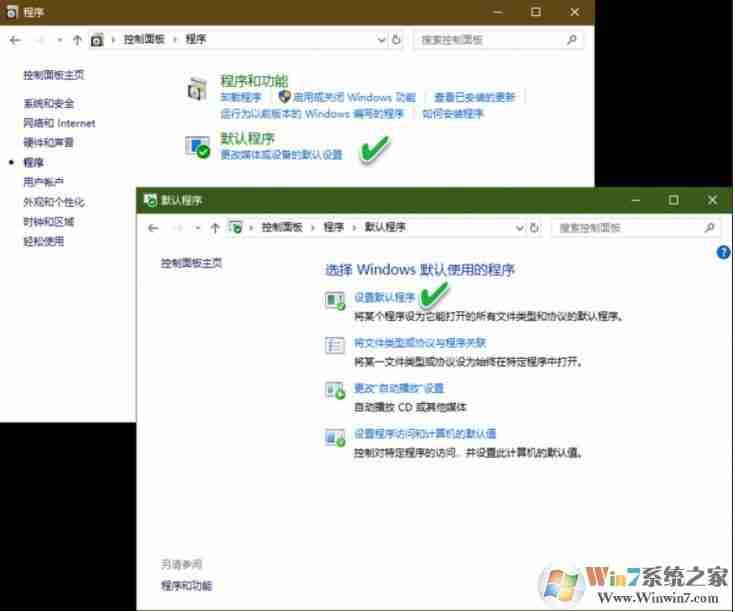
-
选择“设置默认值”,将Excel设置为打开表格文件的默认程序。 或者选择“按应用设置默认值”,选择Excel,点击“管理”,然后在文件类型列表中选择xlsx,确保其关联程序为Excel。
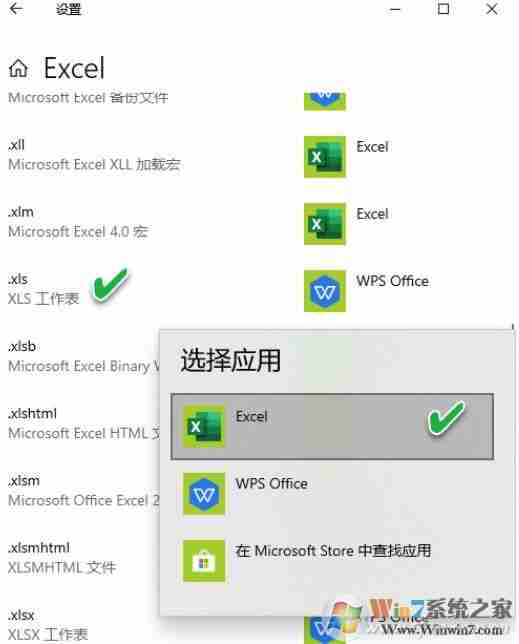
方法三:修复Microsoft Office
修复Office程序可以解决许多Excel问题。
-
打开控制面板,选择“程序”>“卸载程序”。
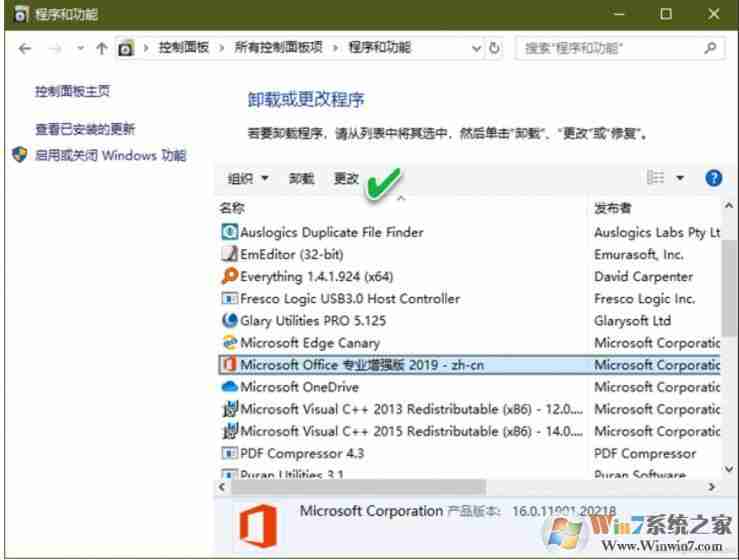
-
找到Microsoft Office,点击“更改”>“联机修复”>“修复”。

-
修复完成后,重启电脑。
方法四:逐个禁用加载项
Excel加载项可能导致文件无法正常打开。请尝试逐个禁用加载项:
-
打开Excel,点击“文件”>“选项”>“加载项”。
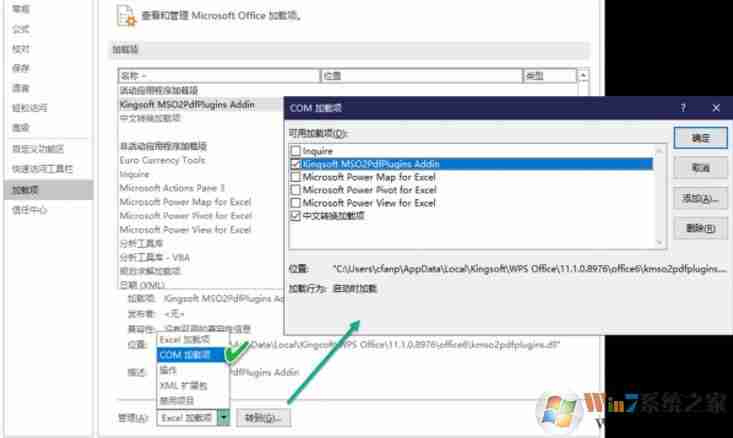
-
选择“COM加载项”,点击“转到”,逐一取消勾选加载项,点击“确定”,然后尝试打开文件。重复此步骤,直到找到问题加载项。
方法五:禁用硬件图形加速
硬件图形加速有时会造成Excel崩溃或冻结。
-
打开Excel,点击“文件”>“选项”>“高级”。

-
找到“显示”部分,勾选“禁用硬件图形加速”,点击“确定”。
希望以上五种方法能帮助您解决Excel表格打开空白的问题! 记得收藏本文,以备不时之需。






























